Bildgenerierung ausprobieren (Vertex AI Studio)
Imagen in einem Colab ausprobieren
Auf dieser Seite wird beschrieben, wie Sie einen optionalen Imagen on Vertex AI-Parameter festlegen, um die von Ihnen verwendete Promptsprache anzugeben. Wenn Sie keine Sprache angeben, wird die Sprache von Imagen automatisch erkannt.
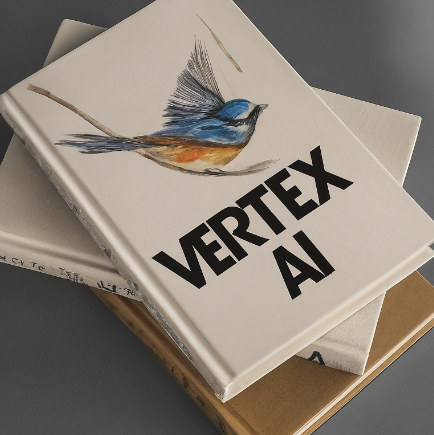
1 Ein Stapel Bücher, der von oben gesehen wird. Das oberste Buch enthält eine Wasserfarbeabbildung von einem Vogel. VERTEX AI ist auf dem Buch fett formatiert. |

2 Frau, die helle Farben trägt, im Stil von dunklem Gelb und dunklem Cyan, mit Ohrringen, postmoderne Modefotografie. |
Sprache des Text-Prompts festlegen
Die folgenden Eingabewerte werden für die Sprache des Text-Prompts unterstützt:
- Chinesisch (vereinfacht) (
zh/zh-CN) - Chinesisch (traditionell) (
zh-TW) - Englisch (
en, Standardwert) - Französisch (
fr) - Deutsch (
de) - Hindi (
hi) - Japanisch (
ja) - Koreanisch (
ko) - Portugiesisch (
pt) Spanisch (
es)
Console
Wenn Ihr Prompt in einer der unterstützten Sprachen vorliegt, erkennt Imagen Ihren Text und übersetzt ihn und gibt die generierten oder bearbeiteten Bilder zurück.
Wenn Ihr Prompt in einer nicht unterstützten Sprache verfasst ist, verwendet Imagen den Text unverändert für die Anfrage. Dies kann zu unerwarteten Ergebnissen führen.
REST
Ersetzen Sie diese Werte in den folgenden Anfragedaten:
- PROJECT_ID: Ihre Google Cloud Projekt-ID.
- TEXT_PROMPT: Der Text-Prompt, der bestimmt, welche Bilder das Modell generiert. Dieses Feld ist sowohl zum Erstellen als auch zum Bearbeiten erforderlich.
- PROMPT_LANGUAGE: String. Optional. Der Sprachcode, der der Sprache Ihres Text-Prompts entspricht.
In diesem Beispiel wäre das
hi. Verfügbare Werte:auto- Automatische Erkennung. Wenn Imagen eine unterstützte Sprache erkennt, wird der Prompt (und optional ein negativer Prompt) ins Englische übersetzt. Wenn die erkannte Sprache nicht unterstützt wird, verwendet Imagen den Eingabetext unverändert, was zu unerwarteten Ergebnissen führen kann. Es wird kein Fehlercode zurückgegeben.en- Englisch (Standardwert, wenn nicht angegeben)es- Spanischhi- Hindija- Japanischko- Koreanischpt- Portugiesischzh-TW- Chinesisch (traditionell)zhoderzh-CN- Chinesisch (vereinfacht)
HTTP-Methode und URL:
POST https://us-central1-aiplatform.googleapis.com/v1/projects/PROJECT_ID/locations/us-central1/publishers/google/models/imagegeneration@005:predict
JSON-Text der Anfrage:
{
"instances": [
{
"prompt": "सूर्यास्त के समय एक समुद्र तट। उड़ते पक्षी, हवा में लहराते नारियल के पेड़। लोग समुद्र तट पर सैर का आनंद ले रहे हैं।"
}
],
"parameters": {
"language": "PROMPT_LANGUAGE"
}
}
Wenn Sie die Anfrage senden möchten, wählen Sie eine der folgenden Optionen aus:
curl
Speichern Sie den Anfragetext in einer Datei mit dem Namen request.json und führen Sie den folgenden Befehl aus:
curl -X POST \
-H "Authorization: Bearer $(gcloud auth print-access-token)" \
-H "Content-Type: application/json; charset=utf-8" \
-d @request.json \
"https://us-central1-aiplatform.googleapis.com/v1/projects/PROJECT_ID/locations/us-central1/publishers/google/models/imagegeneration@005:predict"
PowerShell
Speichern Sie den Anfragetext in einer Datei mit dem Namen request.json und führen Sie den folgenden Befehl aus:
$cred = gcloud auth print-access-token
$headers = @{ "Authorization" = "Bearer $cred" }
Invoke-WebRequest `
-Method POST `
-Headers $headers `
-ContentType: "application/json; charset=utf-8" `
-InFile request.json `
-Uri "https://us-central1-aiplatform.googleapis.com/v1/projects/PROJECT_ID/locations/us-central1/publishers/google/models/imagegeneration@005:predict" | Select-Object -Expand Content
"sampleCount": 2. Die Antwort gibt zwei Vorhersageobjekte zurück, wobei die generierten Bildbyte base64-codiert sind.
{
"predictions": [
{
"bytesBase64Encoded": "BASE64_IMG_BYTES",
"mimeType": "image/png"
},
{
"mimeType": "image/png",
"bytesBase64Encoded": "BASE64_IMG_BYTES"
}
]
}
Nächste Schritte
- Prompt-Rewriter verwenden
- Seitenverhältnis konfigurieren
- Inhalte mit einem negativen Prompt auslassen
- Deterministische Bilder generieren

